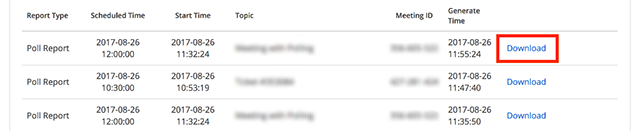Descàrrega d'un informe del registre i/o resultats d'una votació en Zoom
Si la reunió de Zoom té habilitat registre o votacions, pot generar un informe de registre o votacions per a la seva anàlisi posterior.
L'informe de registre conté la següent informació de participants registrats:
- Nom i cognom
- Adreça de correu electrònic
- Data i hora de registre
- Estat d'aprovació
L'informe de votacions conté la següent informació dels participants que van respondre a una pregunta de votació:
- Nom d'usuari i adreça de correu electrònic
- Data i hora de presentació de la seva resposta
- La pregunta de votació i la resposta del participant
Nota:
- Els informes de reunió s'eliminen automàticament 30 dies després de la data programada. Això també succeeix quan s'elimina la reunió de la pàgina Reunions anteriors de el portal web.
- Si elimineu una reunió de la llista Reunions del portal web, no podreu generar informes per a aquesta reunió. No obstant això, podeu descarregar els informes que s'hagin generat abans d'eliminar la reunió.
- Heu de generar informes de reunió un cop finalitzada la reunió. Si es genera un informe abans d'iniciar la reunió, heu de tornar a generar l'informe per obtenir les dades recopilades durant la reunió.
Requisits previs
- Amfitrió de la reunió, rol amb informes d'ús habilitats, administrador o propietari de compte
Instruccions
- Inicieu sessió al portal web de Zoom.
- Desplaceu-vos a Gestió de comptes> Reportes.
- A la pestanya Informes d'ús, feu clic a Reunión.

Es generarà una llista de reunions properes i anteriors. Podeu cercar per interval de temps o per ID de reunió.
- Al costat de Tipo de informe, seleccioneu l'Informe de registro o l'Informe de votación.
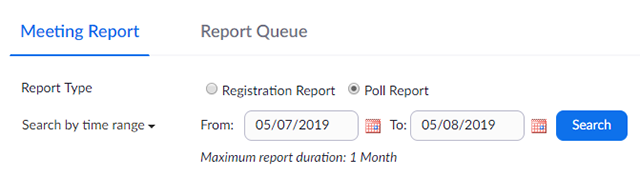
- Al menú desplegable de Tipo de informe, seleccioneu una de les opcions:
- Buscar por intérvalo de tiempo: seleccioneu un interval de temps i, a continuació, feu clic a Buscar.
- Buscar por ID de reunión: Introduïu l'ID de la reunió i feu clic a Buscar.
- Feu clic a Generar a l'última columna. També podeu fer servir les caselles de verificació per seleccionar diverses reunions i, a continuació, feu clic a Generar a la part superior.

Zoom et redirigirà a la pestanya Colas de informes on podeu descarregar l'informe com a arxiu CSV.